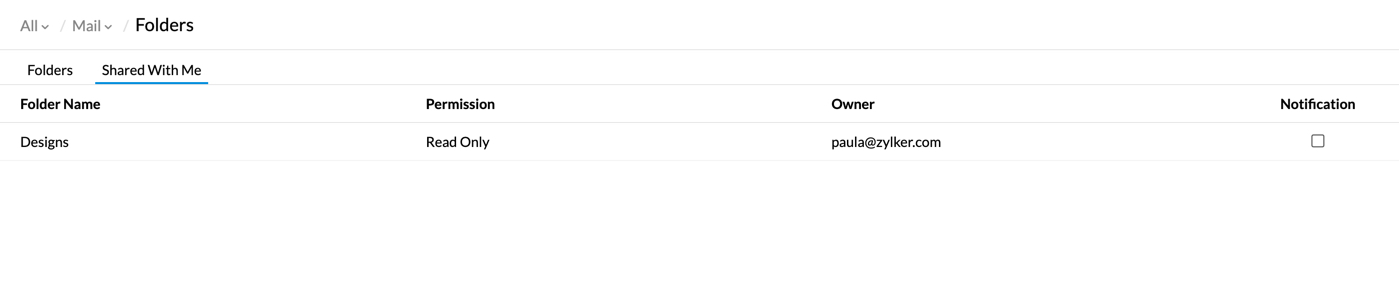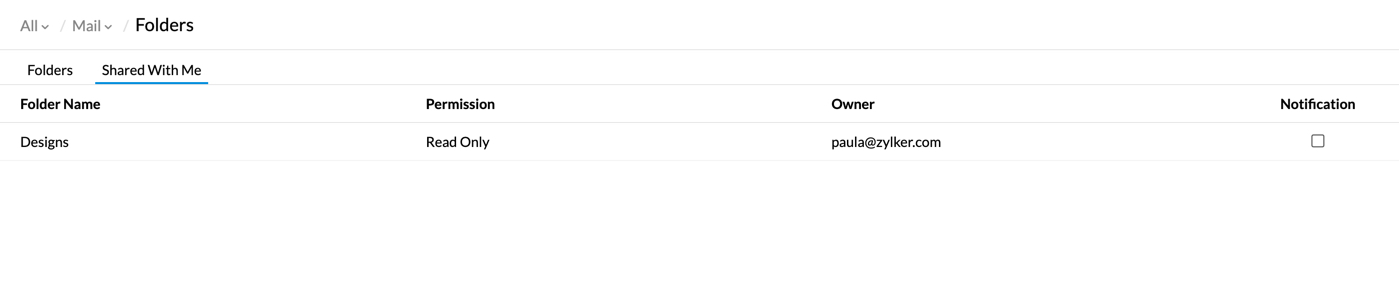Ordnereinstellungen
Sie können in Zoho Mail Ordner und Unterordner auf mehreren Ebenen erstellen, abgesehen von den Standardordnern und den für Sie freigegebenen Ansichtsordnern. Sie können Filter erstellen, um die Sortierung von E-Mails in diesen Ordnern zu automatisieren, wobei die Bedingungen u. a. auf dem Absender oder Betreff beruhen können. Mit dieser Einstellung können Sie einige Ordner als "Important" klassifizieren. Wenn Sie zu viele E-Mails erhalten, möchten Sie möglicherweise keine Desktop-Benachrichtigungen oder Benachrichtigungen für alle eingehenden E-Mails erhalten. Sie können Benachrichtigungen auf Grundlage des Ordnertyps und der damit verbundenen Filter aktivieren/deaktivieren. Weitere Einstellungen für Ihre Mailbox finden Sie in der Übersicht der Einstellungen.
Schritte zum Öffnen der Ordnereinstellungen
- Melden Sie sich bei Zoho Mail an.
- Klicken Sie auf das Symbol Einstellungen und navigieren Sie zu Folders
- Sie können auch direkt auf das Symbol Einstellungen neben Ordner im linken Fensterbereich klicken.
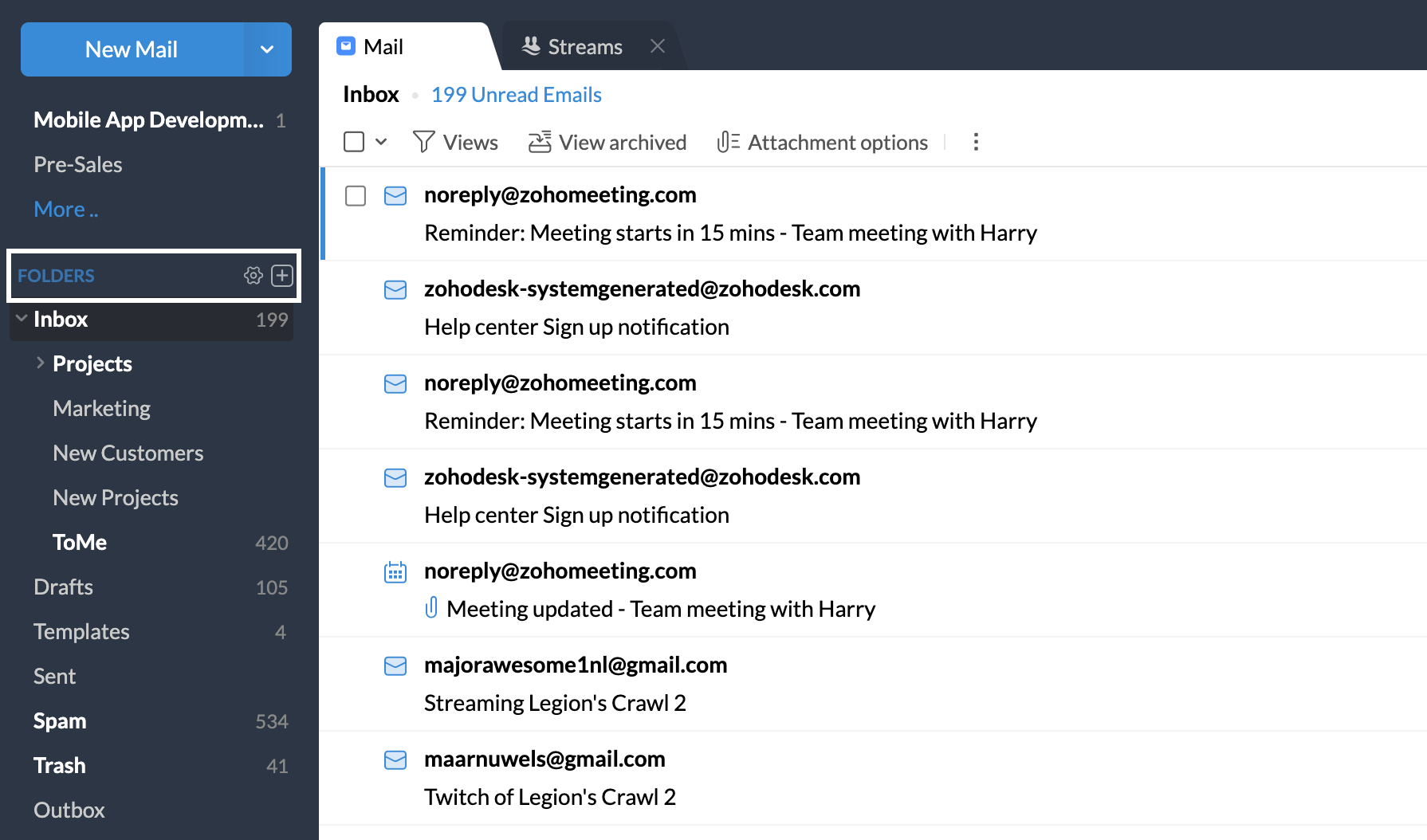
- Alle Ordnernamen sind hier zusammen mit dem Ordnerpfad aufgeführt. Es werden folgende Angaben zu den Ordnern aufgeführt:
- Unread emails – Es wird die Anzahl der ungelesenen E-Mails in dem jeweiligen Ordner zusammen mit der Gesamtzahl der E-Mails in dem Ordner angezeigt.
- Last Archived – Es wird die Anzahl der archivierten E-Mails in diesem Ordner angezeigt.
- Size – Es wird die Größe des Ordners angezeigt.
- View in IMAP client – Sie können sich entscheiden, den Ordner in IMAP-Clients ein- oder auszublenden, indem Sie das Kontrollkästchen in diesem Abschnitt aktivieren/deaktivieren.
- Notification – Sie können die Benachrichtigung für jeden Ordner aktivieren und deaktivieren, indem Sie das Kontrollkästchen aktivieren bzw. deaktivieren. Standardmäßig ist die Benachrichtigung für alle Ordner aktiviert.

Klicken Sie auf einen beliebigen Ordnernamen, um ein Popup mit Informationen zum Ordner zu öffnen. Dieses Pop-up-Fenster enthält Ordnernamen, Ordnerpfad, Sichtbarkeit, Größe und Anzahl der E-Mails.
Sie können auf die E-Mail-Zählkarte klicken, um die E-Mail-Listenansicht für diese bestimmte Kategorie von E-Mails zu öffnen. Zum Beispiel: Klicken Sie auf die Karte Ungelesene E-Mails, um die Ansicht Ungelesene E-Mails des Ordners zu öffnen.
Mit mir geteilt
Auf die für Sie freigegebenen Ordner können Sie über den Abschnitt Shared with me im linken Bereich von Zoho Mail zugreifen.
Sie können die Liste dieser Ordner mit ihren Details auch unter Folder Settings einsehen.
Es werden folgende Angaben zu den Ordnern aufgeführt:
- Folder Name – zeigt den Namen des jeweiligen Ordners an.
- Permission – zeigt die Zugriffsebene an, die Sie auf diesen E-Mail-Ordner haben.
- Owner – zeigt die E-Mail-Adresse des Ordnereigentümers an.
- Notification – Sie können die Benachrichtigung für jeden Ordner aktivieren und deaktivieren, indem Sie das Kontrollkästchen aktivieren bzw. deaktivieren. Standardmäßig ist die Benachrichtigung für alle Ordner deaktiviert.